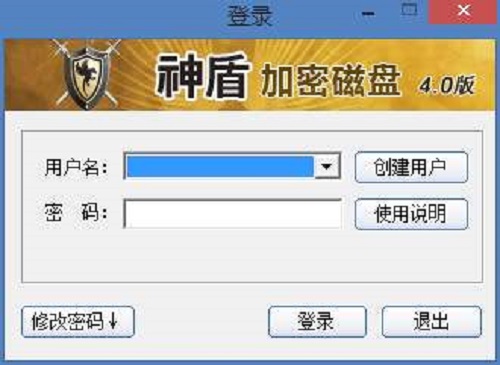- 安卓下载 相关标签
类型:加密解密
语言:简体中文
更新: 2020-04-12 09:20:25
大小:1.5 GB
平台:Win All
- 1[加密解密]MD5加密软件 v1.0 绿色版
- 2[加密解密]文件解密加密 v1.0.1.1 绿色版
- 3[加密解密]天天文件加密工具(可以加密所有格式文件)v3.5 中文绿色免费版
- 4[加密解密]鹏保宝PC版(支持批量加密)免费版
- 5[加密解密]EXE资源隐藏工具(可以隐藏资源树而不报毒)v1.0 中文绿色免费版
- 6[加密解密]乌龙寺区段混淆器(是一款区段加密防杀工具)v1.0 中文绿色免费版
- 7[加密解密]海定文件加解密(支持对任意格式文件加解密)v1.0 中文绿色免费版
- 8[加密解密]小乱文件加解密工具(支持对任意格式文件进行加解密)v1.0 中文绿色免费版
- 9[加密解密]漠狼文件加密(防止个人私密和重要文件被别人查看或恶意修改)v2.4.1.8 中文绿色免费版
- 10[加密解密]零隐私文件模糊器(文件加密程序支持拖动加密)v1.3 中文绿色免费版
神盾文件夹加密软件是一款电脑文件加密软件。它具有普通文件加密,磁盘保险想,电脑安全登录等等实用的隐私保护功能。并且神盾文件夹加密软件采用了国际上最好的加密算法与最安全的身份认证技术,能够有效的保护你电脑信息文件的安全,防止重要隐私文件泄露。如果你的电脑上有着重要的隐私文件,赶紧下载神盾文件夹加密软件来保护你文件的周全吧。
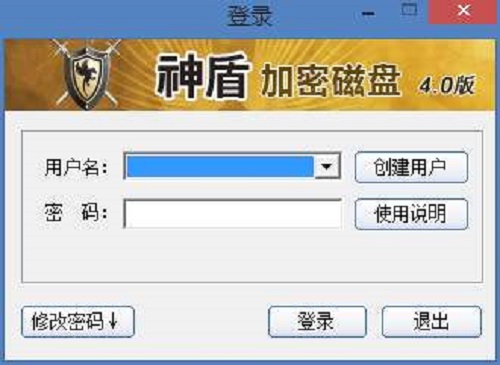
神盾文件夹加密软件特点
1、全新加密内核,专业加密算法,实现数据的加密。
2、神盾电脑文件夹加密软件集加密/隐藏于一身,加密高效安全。
3、这款免费文件夹加密软件简单易用,打开加密磁盘,即可编辑加密文件。
4、安全稳定,免费加密软件被删除/卸载对加密文件没有任何影响,重新安装后仍能打开加密文件。
5、超强保护,加密软件加密后的文件防删除、防复制、防移动。

神盾文件夹加密软件使用说明
第一步:进行软件安装。首先下载神盾文件加密软件并进行安装,双击桌面上图标,打开神盾文件加密软件,如图:
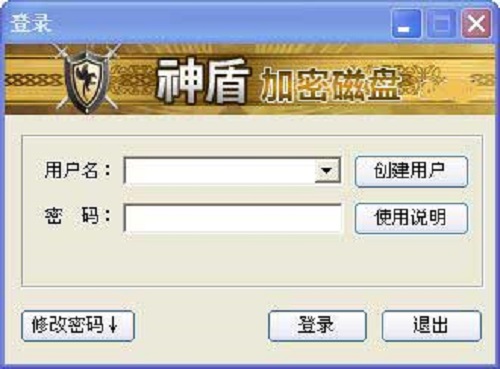
第二步:创建用户。点击“新建用户”按钮,创建用户名,如图:
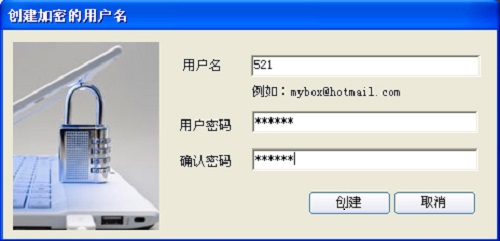
输入您的用户名和密码,然后点击创建,这个用户名和密码要记住,下次登录时要输入用户名和密码才可以。
第三步:登录。输入第二步创建的用户名和密码,然后点击登录。
第四步:创建加密磁盘。登录后显示如下图:
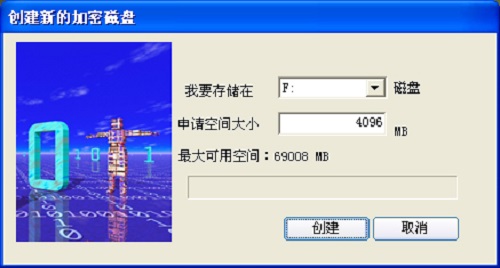
出现这个界面之后,选择加密磁盘文件要存储的磁盘,我们默认申请的加密磁盘大小为4GB,也可以根据需要自己修改加密磁盘的大小,然后点击创建,加密磁盘有一个初始化的过程,请等待,初始化完成后显示如下图(可以创建多个加密磁盘):

第五步:选择加密磁盘后,点击“打开”,即可打开加密磁盘。然后将您要加密的文件、文档、图片等复制到加密磁盘里即可,也可以在加密磁盘里进行新建、编辑、删除,复制等操作。加密磁盘如下图所示:
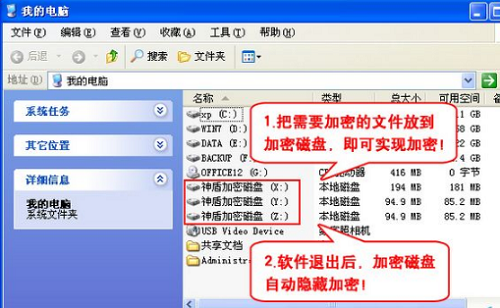
第六步:操作完成后,在电脑右下角,使用右键点击神盾加密软件的图标,然后左键单击“退出”,就完成既加密又隐藏的功能。
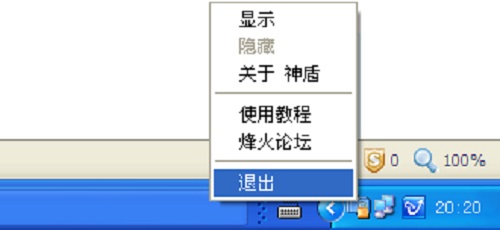
 RandPass(生成随机密码)v1.2 中文绿色版
RandPass(生成随机密码)v1.2 中文绿色版 数据隐藏加密软件(GiliSoft File Lock Pro)中文注册版
数据隐藏加密软件(GiliSoft File Lock Pro)中文注册版 免费视频加密器(视频加密软件) v1.0 中文绿色免费版
免费视频加密器(视频加密软件) v1.0 中文绿色免费版 海豚加密 v1.5 免费版
海豚加密 v1.5 免费版 超级U盘加密器(加密任意U盘/移动硬盘)v1.6 官方中文免费版
超级U盘加密器(加密任意U盘/移动硬盘)v1.6 官方中文免费版 HDD Unlock Wizard(电脑硬盘解锁软件)v1.0 英文绿色免费版
HDD Unlock Wizard(电脑硬盘解锁软件)v1.0 英文绿色免费版 0611163文件加密(加密文件/加密文件夹中的所有文件)v1.3 中文绿色免费版
0611163文件加密(加密文件/加密文件夹中的所有文件)v1.3 中文绿色免费版 奕锐隐形云加密云盘(实现关键数据的异地加密备份)v2.5.5 简体中文官方安装版
奕锐隐形云加密云盘(实现关键数据的异地加密备份)v2.5.5 简体中文官方安装版 KC加壳工具(它可以快速对可执行程序资源进行压缩)v1.0 简体中文绿色免费版
KC加壳工具(它可以快速对可执行程序资源进行压缩)v1.0 简体中文绿色免费版

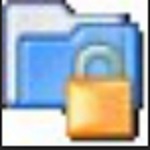
 Jetico BestCrypt免费直装版下载 v9.04.0.0 官方版
Jetico BestCrypt免费直装版下载 v9.04.0.0 官方版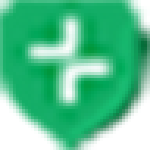 ShCrypt隐私加密软件 v1.2 免费版
ShCrypt隐私加密软件 v1.2 免费版 文件夹加密超级特工软件 v22.1 免费版
文件夹加密超级特工软件 v22.1 免费版 新飓风视频加密工具免费下载 v2015S 绿色版
新飓风视频加密工具免费下载 v2015S 绿色版 BCArchive文件加密软件免费下载 v2.07.2 最新版
BCArchive文件加密软件免费下载 v2.07.2 最新版 PlexVault硬盘加密软件 v1.0.0.2 官方版
PlexVault硬盘加密软件 v1.0.0.2 官方版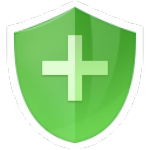 360加固助手官方最新版下载 v2021 电脑版
360加固助手官方最新版下载 v2021 电脑版 鹏保宝文件保密软件 v8.7.3.0 官方版
鹏保宝文件保密软件 v8.7.3.0 官方版 PHP代码加密软件 v9.9.1 官方版
PHP代码加密软件 v9.9.1 官方版 Renee Secure Silo(磁盘数据加密工具) v1.0.0 免费版
Renee Secure Silo(磁盘数据加密工具) v1.0.0 免费版 台电u盘加密大师 v3.0 解密软件
台电u盘加密大师 v3.0 解密软件 Free PDF Protector 4dots(PDF加密软件) v4.3 最新版
Free PDF Protector 4dots(PDF加密软件) v4.3 最新版 u盘超级加密3000免费版 V7.65 手机版
u盘超级加密3000免费版 V7.65 手机版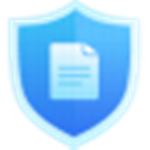 福昕PDF保护软件 v1.0.1514.133 最新版
福昕PDF保护软件 v1.0.1514.133 最新版 摩尔斯电码解码工具下载 v2.36 免费版
摩尔斯电码解码工具下载 v2.36 免费版 文件夹保镖电脑版 v2.0 中文版
文件夹保镖电脑版 v2.0 中文版 RAR Password Cracker免费下载 v4.12 中文版
RAR Password Cracker免费下载 v4.12 中文版 文件夹加密工具绿色版下载 v1.1 免费版
文件夹加密工具绿色版下载 v1.1 免费版 truecrypt最新版本下载 v7.2 绿色版
truecrypt最新版本下载 v7.2 绿色版 宏杰加密软件官方下载 v6.1.1.8 免费版
宏杰加密软件官方下载 v6.1.1.8 免费版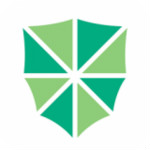 安得卫士免费下载 v1.0.1.78 最新版
安得卫士免费下载 v1.0.1.78 最新版 Bluezzz加密解密工具 v2020.3 最新版
Bluezzz加密解密工具 v2020.3 最新版